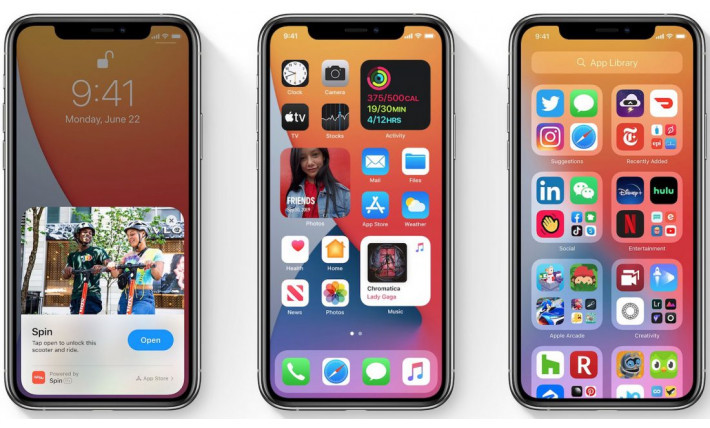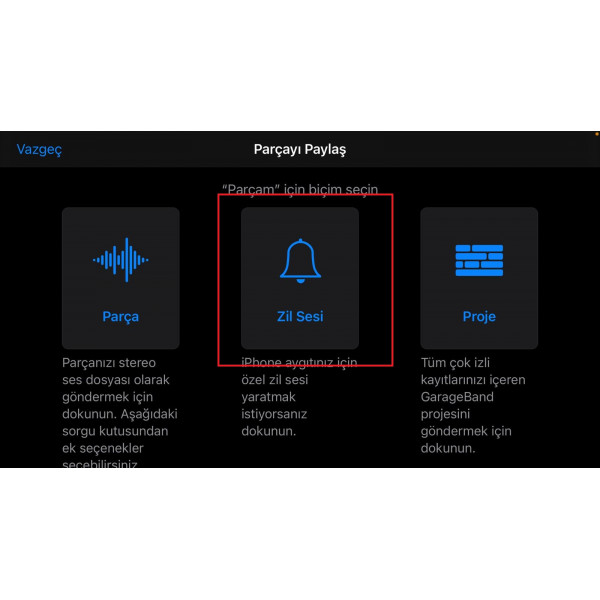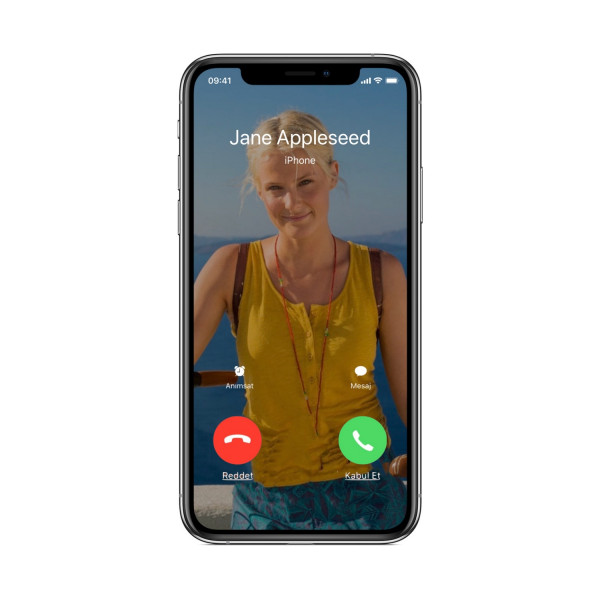iOS 13'te iPhone ve iPad'de Karanlık Mod nasıl etkinleştirilir
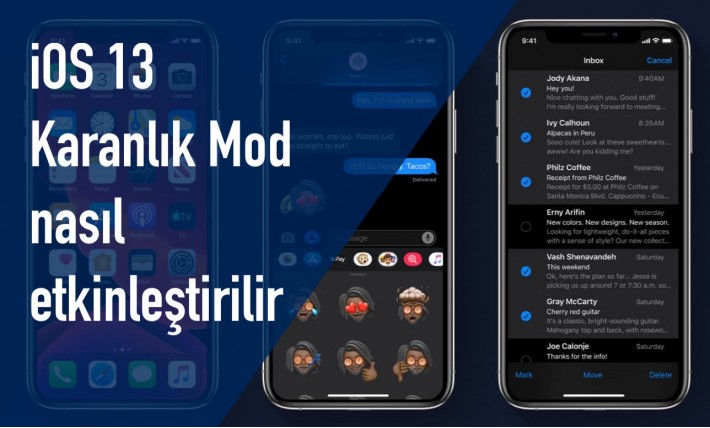
Bu makalemizde iOS 13 yüklü iPhone ve iPad'de Karanlık Mod nasıl etkinleştirilir, Aydınlık moda geri dönüş nasıl yapılır, kısacası artıları ve eksileri ile Karanlık Mod nedir ne değildir tüm detayları ile ele almaya çalıştık...
Karanlık bir iPhone ya da iPad kullanıcı arayüzü, düşük ışık koşullarında özellikler gece saatlerinde gözlerinizdeki gerilimi azaltacaktır.
Hatta iPhone X / XS gibi OLED ekranlı cihazlarda pil gücünün korunmasına yardımcı olabilir.
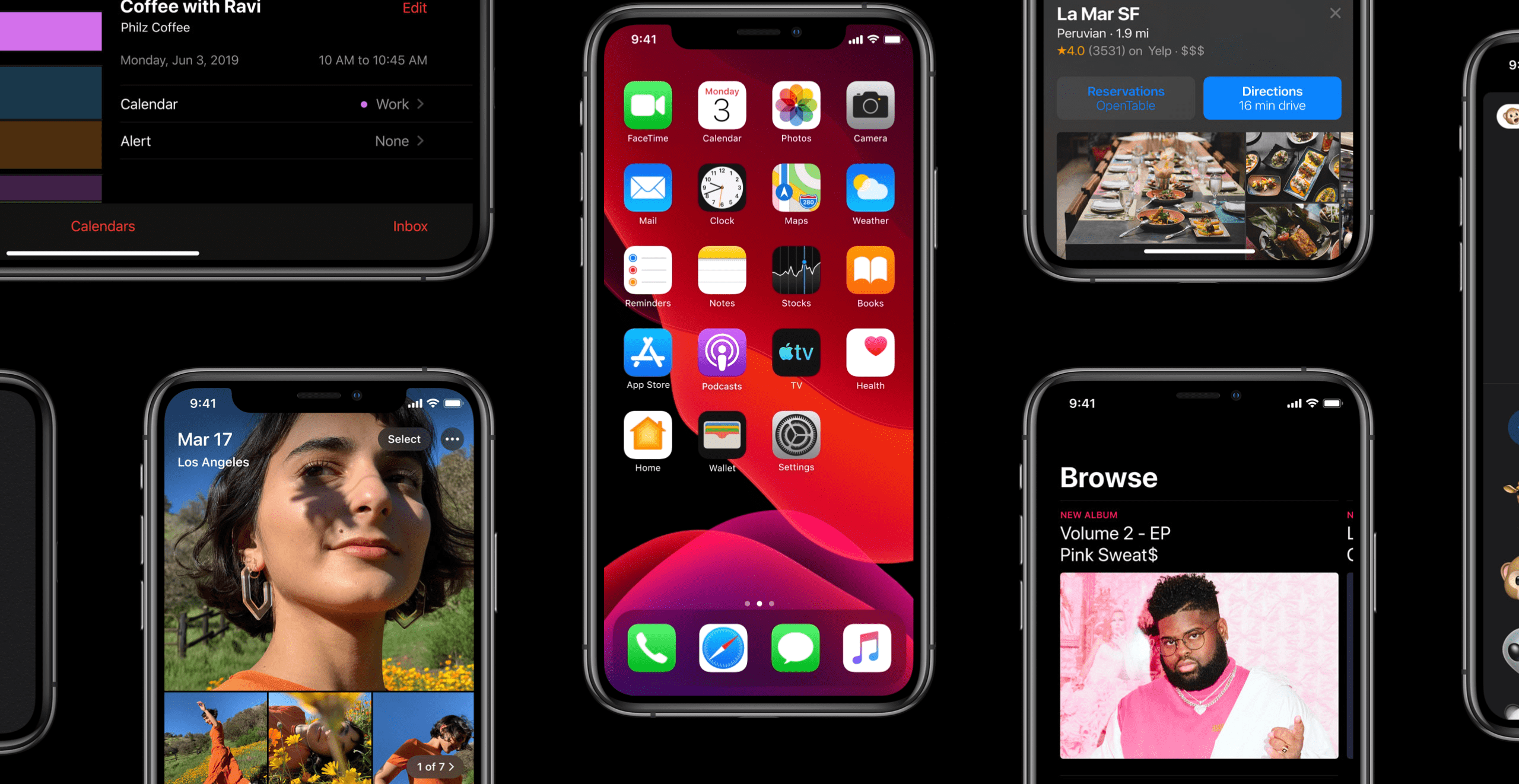
Haziran 2019’da Apple’ın dünya çapındaki geliştiriciler konferansında tanıtılan iOS 13'ün şüphesiz en çok dikkat çeken özelliklerinden biri bu karanlık mod. Zira bu karanlık mod sayesinde iOS kullanıcıları cihazlarında tüm sistem genelinde karanlık bir görünüme sahip olacaklar. Ayrıca karanlık Mod olarak adlandırılan, tüm ekranlar, görünümler, menüler, kontroller ve arka planlar için özenle seçilmiş bir ön plan renkleri paleti ile birlikte daha koyu bir renk paleti kullanır.
Ön plan içeriğini daha koyu arkaplanlar yardımı ile daha çok öne çıkaran iOS 13’ün Karanlık Modu odaklanmayı iyileştirirken, bir uygulamanın kullanıcı arayüzünde vurgulanan herhangi bir içerik alanının öne çıkmasına izin verir.
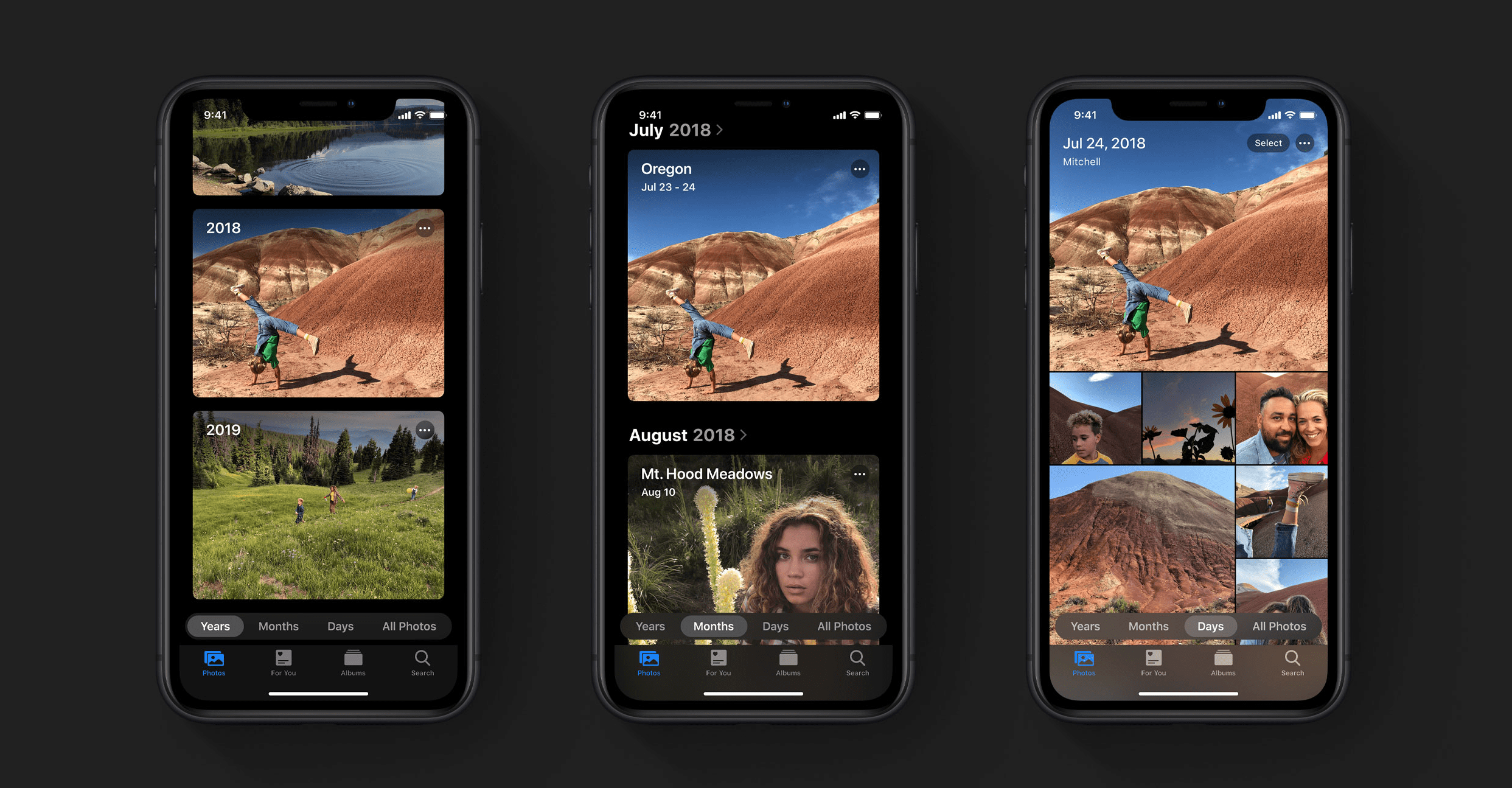
Karanlık Mod, iOS 13'teki tüm erişilebilirlik özelliklerini ve tüm yerleşik Apple uygulamalarını destekliyor. Neyse ki, Apple, üçüncü taraf geliştiricilerin uygulamalarına Karanlık Mod'u uygulamaları için bir API sağlamış durumda ve çoğu zaten Apple'ın resmi olarak onaylanmış Light ve Dark temalarına sahiptiler. Apple'ın, Açık ve Koyu görünümleri arasında geçiş yaparken otomatik olarak değişen Karanlık Mod için optimize edilmiş yeni duvar kağıtları oluşturması da özellikle altını çizmemiz gereken bir duyarlılık.
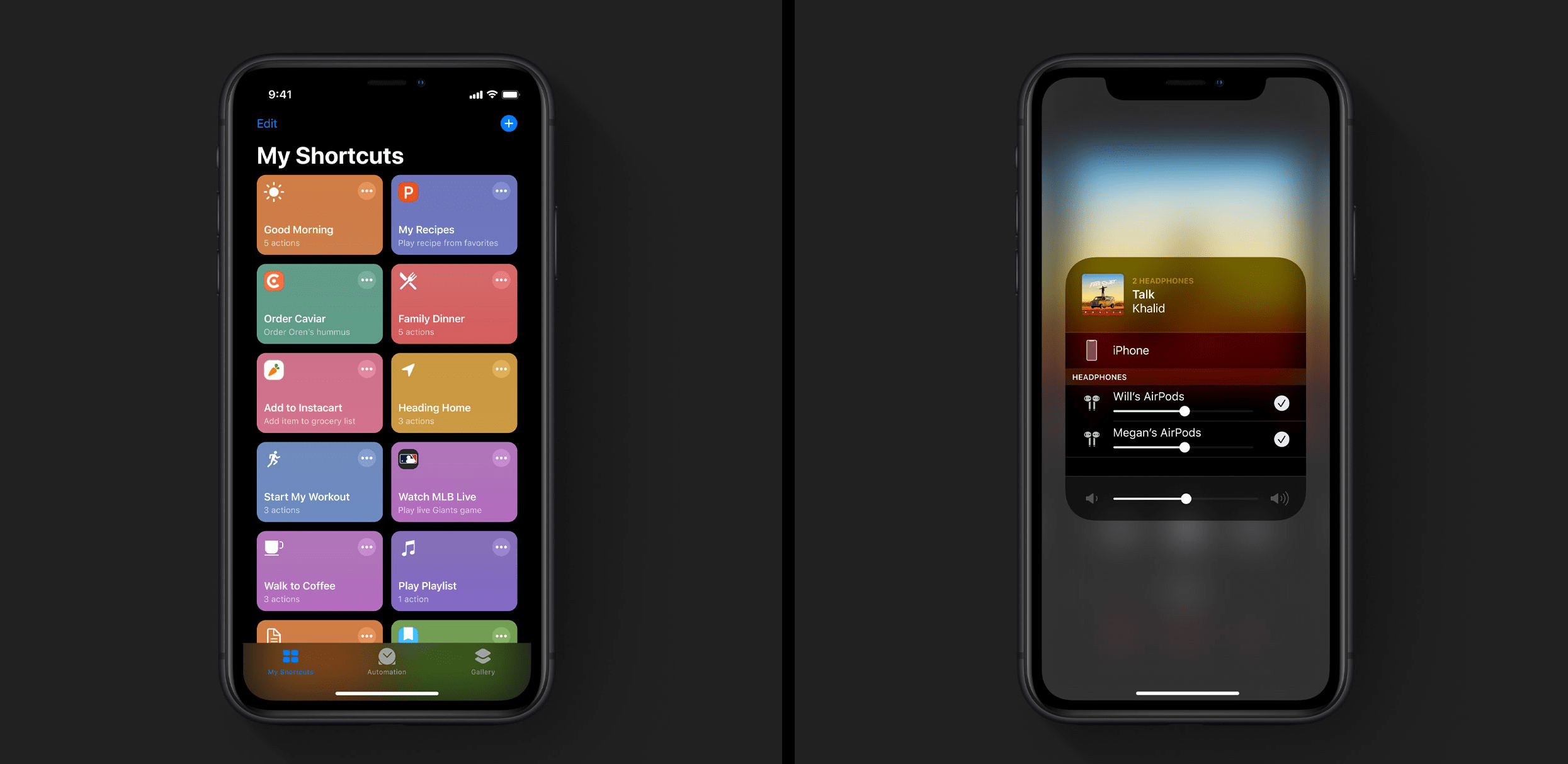
iPhone ve iPad'de Karanlık Mod nasıl kullanılır?
İOS 13'te, Karanlık Modu Kontrol Merkezi'nden hızlı bir şekilde değiştirebilir, varsayılan arayüz stiliniz olarak Karanlık Modu'nu seçebilir veya ortam ışığı düşük olduğunda ya da kendi özel zamanlamanızda otomatik olarak iPhone veya iPad'inizin Karanlık Mod'a geçmesini sağlamak için Ayarlar'ı kullanabilirsiniz.
Kontrol Merkezinde Karanlık Modu Etkinleştirme
Karanlık ve Işık modları arasında hızla geçiş yapmak için aşağıdaki adımları uygulayabilirsiniz:
1) Kontrol Merkezini getirmek için ekranın sağ üst köşesinden aşağı doğru kaydırın.
2) Parlaklık kaydırıcısına uzun dokunun.
3) Karanlık ve Işık modu arasında geçiş yapmak için ilgili butona dokunun.
Bu, Karanlık Modu açmak veya kapatmak için en hızlı yoldur. Bu nedenle, karanlık bir odaya veya tiyatroya girdiğinizde Karanlık Modu hızlı bir şekilde etkinleştirmek için bu geçiş düğmesini kullanmak isteyebilirsiniz.
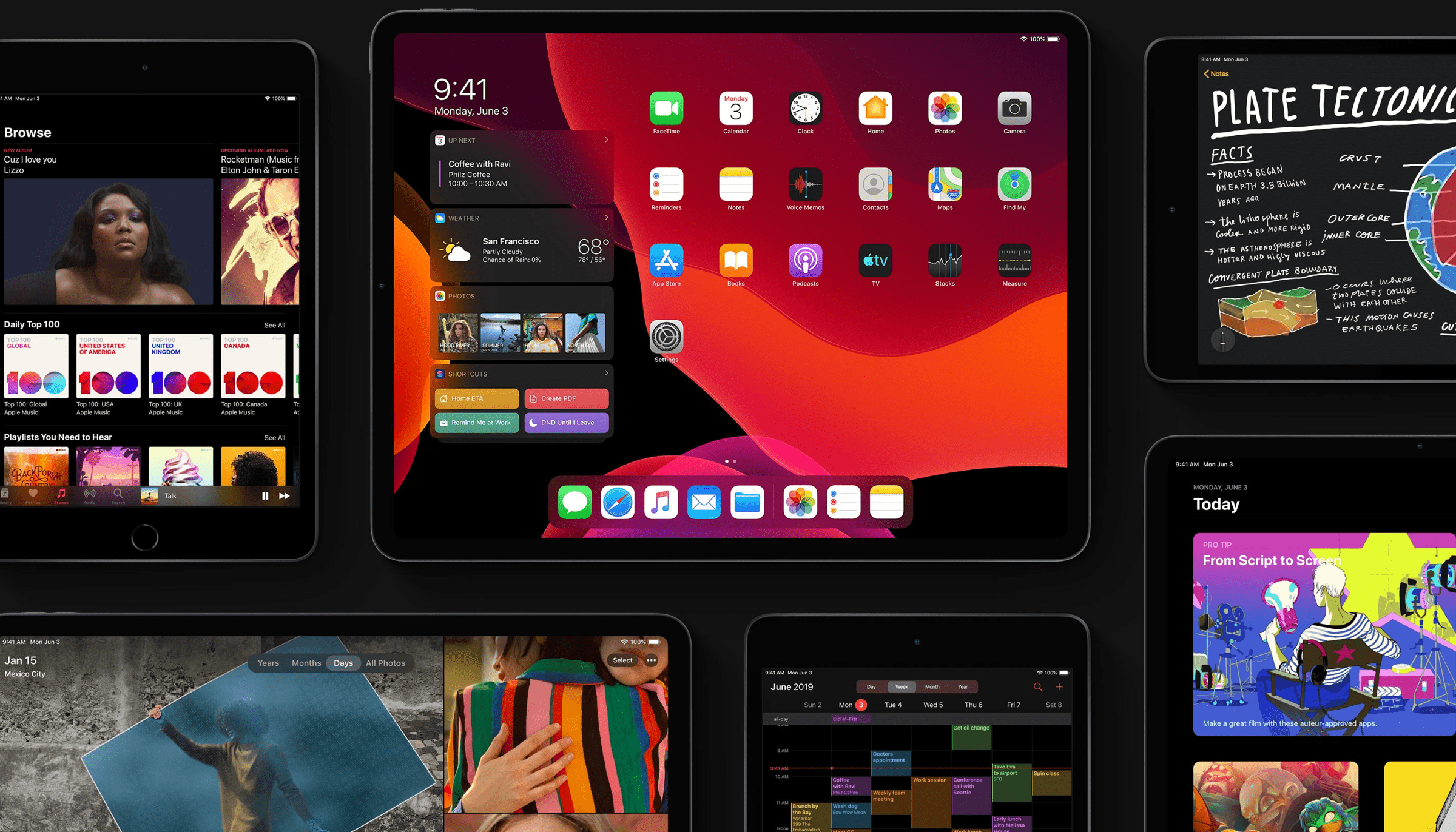
Karanlık Mod zamanlamasını ayarlamak içinse, Ayarlar uygulamasını kullanabilirsiniz.
Ayarlarda Karanlık Modu Etkinleştirme
Ayarlar'da Karanlık Modu etkinleştirmek için aşağıdaki adımları izleyiniz:
1) Ayarlar uygulamasını açın.
2) Listeden Ekran ve Parlaklık'ı seçin.
3) Görünüm başlığının altındaki Koyu seçeneğine dokunun.
Varsayılan Işık Moduna geri dönmek içinse, Görünüm bölümünde Işık'a dokunun.
Biraz esneklik ve otomasyon tercih ederseniz, cihazınızın isteğe bağlı olarak Koyu ve Açık temalar arasında otomatik olarak geçiş yapmasını sağlamak için Otomatik'in yanındaki geçişi kullanabilirsiniz.
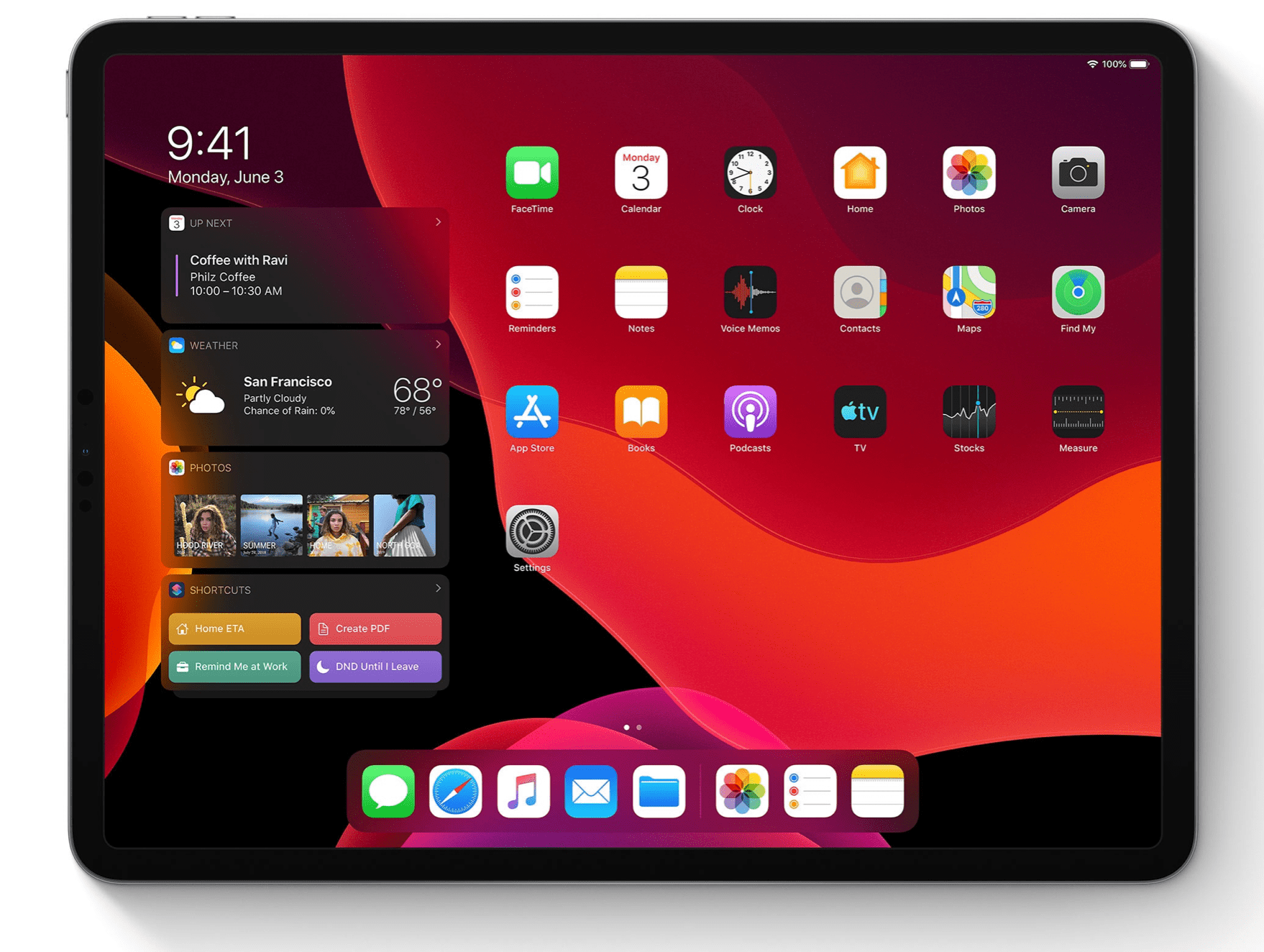
Zamanlanmış Koyu Modu Etkinleştirme
iOS 13'ün Karanlık Zaman Modunda geçişini bir programda veya geçerli saat diliminiz ve konumunuz tarafından belirlenen şekilde güneş battıkça otomatik olarak açabilirsiniz.
1) Ayarlar uygulamasını açın.
2) Listeden Ekran ve Parlaklık'ı seçin.
3) Görünüm bölümünün altındaki anahtarı Otomatik olarak açık konumuna getirin.
4) Bunu yapmak, Seçenekler altında, Otomatik seçeneğinin altında yeni bir bölüm ortaya çıkarır. Karanlık Mod zamanlamasını kendi zevkinize göre kişiselleştirebileceğiniz yeni bir ekrana gitmek için girişe dokunun.
5) Karanlık Mod zamanlamanızı özelleştirin:
iPhone veya iPad'inizin geçerli saat diliminize ve günün saatine bağlı olarak Işık ve Karanlık Modları arasında otomatik olarak geçiş yapması için Gündoğumundan Günbatımına seçeneğini seçiniz.
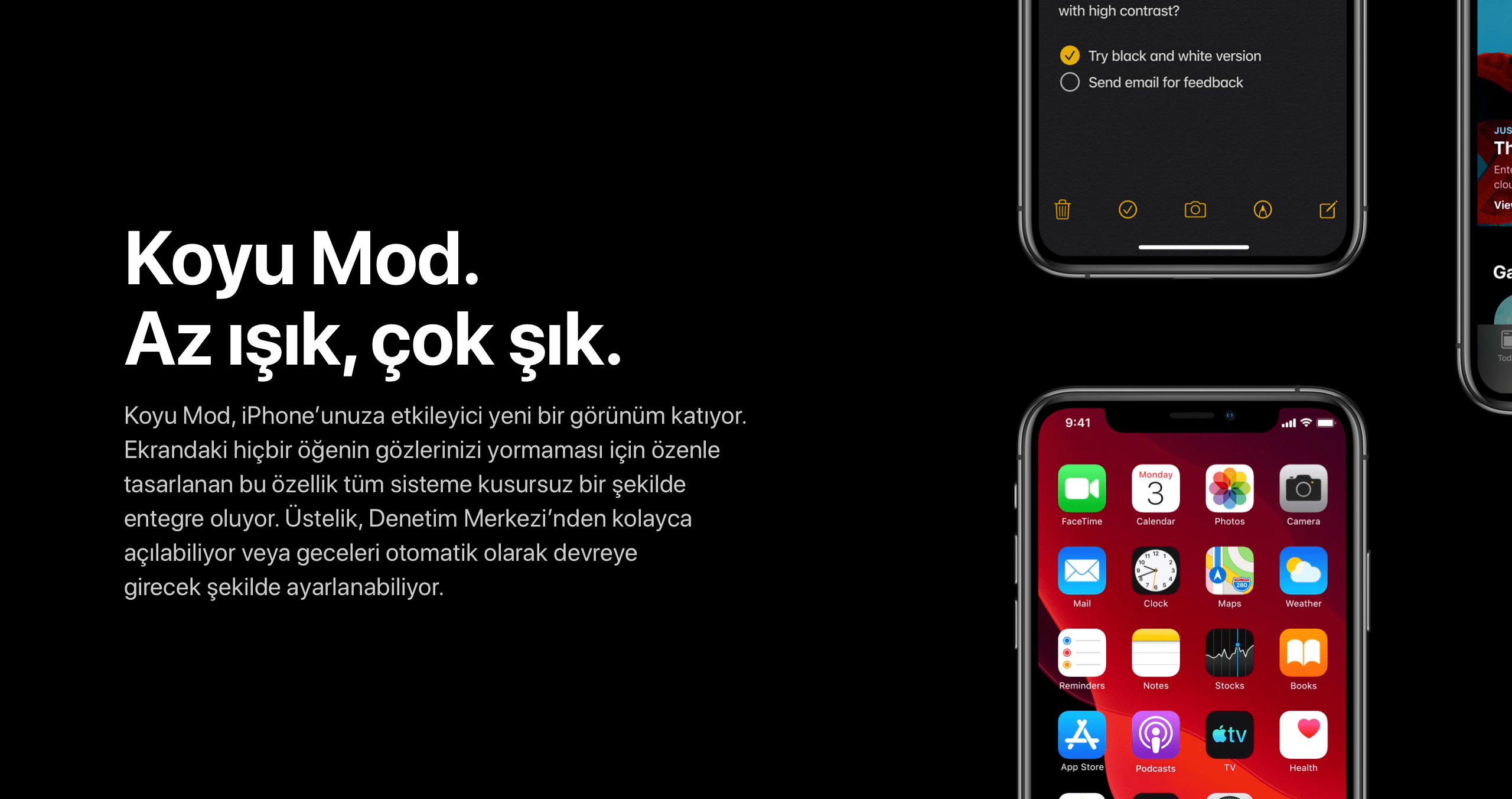
Özel Zamanlama: Aygıtınızın Aydınlık Modu ne zaman açması gerektiğini tanımlamak için Aydınlık Görünümü'ne dokunun. Bir iPhone veya iPad'in Karanlık Mod üzerinde belirli bir zamanda otomatik olarak geçiş yapması için, Karanlık Görünüm'e dokunun ve seçiminizi yapın.
iOS 13'te Karanlık Mod etkinleştirme hakkında aktarabileceklerimiz şimdilik bu kadar.
Bir başka blog yazımızda farklı konu ve konularda görüşmek üzere hoşçakalın...